Funkcie
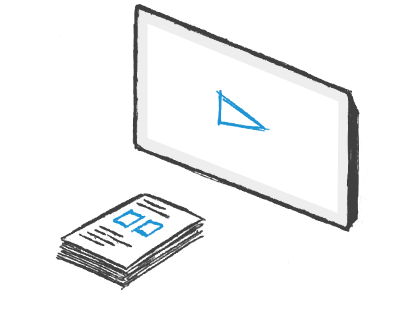
Interaktívne s možnosťou tlače
Wordwall môže byť použitý na vytvorenie interaktívnej aktivity s možnosťou vytlačenia. Väčšina našich šablón je k dispozícii v interaktívnej verzii a vo verzii pre tlač.
Interaktívne verzie sa prehrávajú na akomkoľvek zariadení s webovým prehliadačom, ako napríklad počítač, tablet, telefón alebo interaktívne tabule. Môžu byť prehrávané jednotlivo študentmi, alebo vedené učiteľom pred študentmi, ktorí sa striedajú pred triedou.
Verzie s možnosťou tlače môžete vytlačiť priamo na tlačiarni alebo stiahnuť ako súbor PDF. Môžu byť použité ako sprievodný materiál pre interaktívne alebo ako samostatné aktivity.
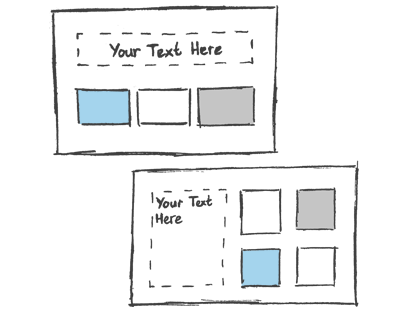
Vytvoriť pomocou šablón
Naše aktivity sú vytvorené pomocou systémy šablón.
Tieto šablóny obsahujú známe klasiky ako napr. Kvíz a Krížovky. Máme tiež hry typu arkáda ako napr. Labyrint a Lietadlo, a tiež máme nástroje na správu učebného procesu, ako napr. Zasadací poriadok.
Ak chcete vytvoriť novú aktivitu, začnite výberom šablóny a potom zadajte svoj obsah. Je to jednoduché a znamená, že môžete vytvoriť plne interaktívne aktivity len za pár minút.
Na domovskej stránke nájdete v dolnej časti zoznam šablón. Kliknite na niektorú z nich, ak chcete vidieť niektoré príklady.
Závisí to od typu vášho účtu. Celkom máme 34 interaktívnych a 21 vytláčateľných šablón, pre viac informácií pozri Cenový plán.
Samozrejme, sme vždy otvorení návrhom. Prosím, napíšte e-mail help@wordwall.net s vašou spätnou väzbou.
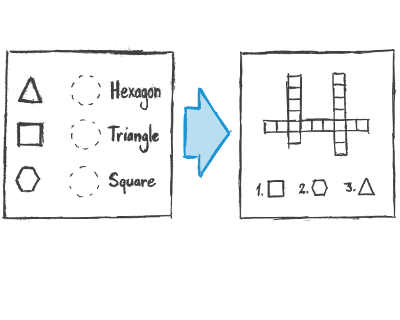
Prepínanie šablóny
Po vytvorení aktivity ju môžete prepnúť do inej šablóny jediným kliknutím. To vám ušetrí čas a predstavuje skvelý nástroj pre rozlíšenie a posilnenie.
Ak ste napríklad vytvorili aktivitu Porovnanie založenú na názvoch tvarov, mohli by ste ju premeniť na Krížovku s tými istými názvami tvarov.
Rovnakým spôsobom môžeme premeniť váš zdroj na kvíz alebo hľadanie slov a mnoho ďalších iných možností.
Vyhľadajte panel Prepnúť šablónu na pravej strane každej stránky aktivity.
Pôvodná šablóna je uvedená v hornej časti, spolu so všetkými ostatnými možnosťami nižšie.
To závisí od východiskovej šablóny a charakteru vášho obsahu.
Snažíme sa konvertovať váš obsah do toľkých iných šablón, ako je to možné, bežne sa jedná o desiatky šablón.
Uvádzame niekoľko najlepších možností pre každý formát priamo v paneli Prepnúť šablónu.
Ďalšie špeciálne možnosti možno nájsť v ponuke Zobraziť všetky.
Počet dostupných možností môže byť obmedzený z nasledovných dôvodov:
- Niektoré šablóny, ako napr. Anagram alebo Hľadanie slov, fungujú iba s obyčajným textom. Ak váš materiál obsahuje obrázky, čísla alebo špeciálne znaky, nemôžeme ich vždy previesť na tieto textové šablóny.
- Niektoré šablóny vyžadujú minimálne množstvo obsahu. Napríklad, šablóna Omráč krtka vyžaduje aspoň 5 správnych a 5 nesprávnych odpovedí.
- Niektoré šablóny, ako napr. Koleso šťastia, majú jednoduchý zoznam obsahu, ktorý nemôže byť prevedený do zložitejších štruktúr, ako napr. otázky a odpovede.

Upraviť akúkoľvek aktivitu
Nemusíte sa uspokojiť s už hotovými aktivitami. Ak nájdete aktivitu, ktorá nie je úplne v poriadku, môžete ľahko prispôsobiť podklady, aby vyhovovali vašej triede a vášmu štýlu výučby.
Na ľubovoľnej stránke aktivity môžete nájsť odkaz Upraviť obsah pod samotnou aktivitou. Po úprave obsahu aktivity kliknite na položku Hotovo na uloženie zmien.
Verejná verzia môže byť upravená iba pôvodným autorom, ale dostanete súkromnú kópiu, ktorú môžete voľne upravovať.
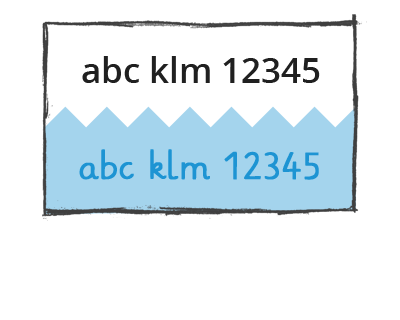
Vizuálne štýly a možnosti
Interaktívne môžu byť prezentované v rôznych vizuálnych štýloch. Každý vizuálny štýl mení vzhľad a správanie pomocou inej grafiky, písiem a zvukov.
Nájdete tu aj ďalšie možnosti nastavenia časovača alebo zmeny hry.
Možnosti tlače majú tiež možnosti. Môžete napríklad zmeniť písmo alebo vytlačiť viacero kópií na stranu.
Takmer každá šablóna má nastavenie časovača na paneli možností pod vizuálnymi štýlmi. Môžete to zmeniť pred spustením hry.
Šablóny, ktoré sú navrhnuté tak, aby boli vedené učiteľom (napr. Zasadací plán a Brainstorming), vám tiež umožňujú zmeniť časovač počas spustenia hry. Môžete to urobiť kliknutím na odčítanie časovača.
Šablóny v štýle hry, ako napríklad Whack-a-mole alebo Airplane, majú nastavenia obtiažnosti na paneli možností pod vizuálnymi štýlmi. Môžete ich vyladiť, aby ste v prípade potreby hru uľahčili.
Áno, hľadajte vizuálny štýl s názvom Primary. Písmo, ktoré používa, bolo špeciálne vytvorené pre študentov, ktorí sa učia čítať.
Ak nie ste prihlásený, hra bude bežať podľa ľubovoľných možností, ktoré autor nastavil.
Ak ste však prihlásený, môžete tieto možnosti prepísať tak, aby vyhovovali vašim vlastným potrebám.
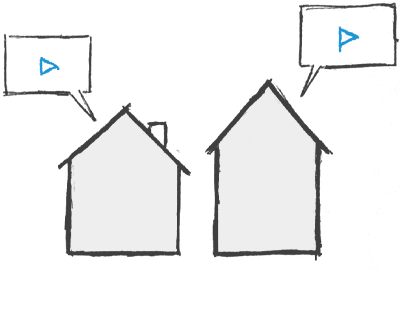
Študentské úlohy
Aktivity Wordwall môžu byť použité ako úlohy určené pre študentov. Keď učiteľ zadá úlohu, študenti sú presmerovaní na túto jednu aktivitu bez toho, aby sa rozptyľovali návštevou hlavnej stránky aktivít.
Táto funkcia môže byť použitá v učebni, kde študenti majú prístup k ich vlastným zariadeniam, alebo ako spôsob zadávania domácej úlohy.
Výsledky každého študenta sú zaznamenané a sprístupnené učiteľom.
Prejdite na stránku aktivít a kliknite na tlačidlo Zdieľať.
Vyberte ponuku Zadať úlohu. Na ďalšej stránke môžete nakonfigurovať prístupové oprávnenia študentov a sledovanie výsledkov.
Posledná stránka zobrazuje jedinečný odkaz s prístupovým oprávnením. Musíte odoslať tento odkaz študentom.
Keď študenti použijú odkaz, dostanú sa na zadanú úlohu.
V hornej časti stránky prejdite do časti Moje výsledky a potom vyberte aktivitu, pre ktorú chcete zobraziť výsledky.
Výsledky jednotlivých študentov sú k dispozícii hneď, ako študent dokončí aktivitu.
Lietadlo, Anagram, Prepichni balóny, Doplňte vetu, Krížovka, Nájdi zodpovedajúcu položku, Flash karty, Lietajúce ovocie, Televízny kvíz, Zoradenie skupiny, Šibenica, Kvíz s obrázkami, Označený diagram, Výroba súprav, Spájačka, Pexeso, Labyrint, Pár alebo žiadny pár, Kvíz, Poradie, Rýchle triedenie, Hláskovanie slova, Pravda alebo nepravda, Dať do poriadku, Sledujte a zapamätajte si, Omráč krtka, Vyhrajte alebo prehrajte kvíz, Hľadanie slov.
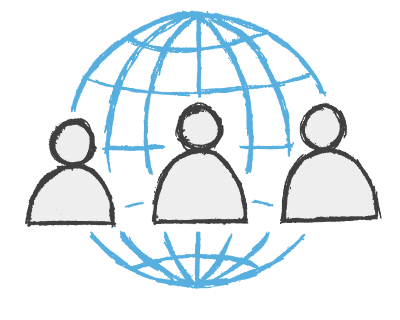
Zdieľanie s učiteľmi
Každá aktivita, ktorú vytvoríte, môže byť zverejnená. To vám umožní zdieľať odkaz na stránku aktivity prostredníctvom e-mailu, na sociálnych médiách alebo inými spôsobom. Vďaka tomu môžu ostatní učitelia nájsť aktivitu v našich výsledkoch vyhľadávania aktivity komunity, používať ju pri vyučovaní a ako základ pre tvorbu aktivity.
Podľa želania, môžete ponechať svoje aktivity ako súkromné, čo znamená, že len vy môžete mať k nim prístup.
Všetky aktivity sú spočiatku súkromné, keď ich vytvoríte.
Ak ho chcete zdieľať, kliknite na tlačidlo Zdieľať na stránke aktivít.
Potom stlačte Zverejniť a budete mať možnosť pridať značky pre vek, predmet a tému. V tom prípade ostatní učitelia ich ľahšie nájdu.
Získate jedinečný odkaz na vašu aktivitu, ktorý môžete odoslať e-mailom alebo zverejniť na sociálnych médiách.
Môžete, ale to zvyčajne nie je najlepší spôsob, ako to urobiť.
Úlohy dávajú vašim študentom spôsob, ako sa viac sústrediť na dokončenie úlohy, bez rušivých faktorov určených pre učiteľov. Tiež umožňujú vám sledovať výsledky študentov.
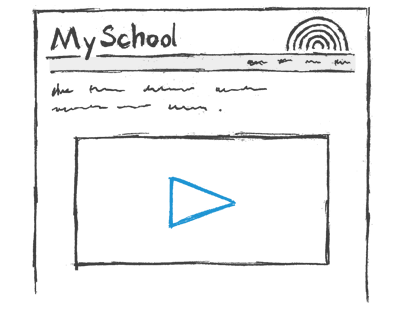
Vkladanie na webovú lokalitu
Aktivity Wordwall môžu byť umiestnené na inej webovej stránke pomocou úryvok z HTML kódu. Funguje to rovnakým spôsobom ako video vložiť funkcie nájdete na YouTube alebo Vime, čo vám hrateľná činnosť na svoje vlastné stránky.
To je skvelý spôsob, ako vylepšiť svoj vlastný blog alebo virtuálne vzdelávacie prostredie vašej školy.
Ak chcete vložiť aktivitu, kliknite na tlačidlo Zdieľať na stránke aktivít.
Môžete sa rozhodnúť zdieľať buď s učiteľom, alebo so študentmi. Vyberte študentov, ak chcete zberať výsledky.
Vyberte buď cestu a potom dokončite kroky, kým sa dostanete na všetko hotovo.
Pod odkazom nájdete </> ikonu; Kliknutím na ikonu zobrazíte kódy vkladania. Tie môžu byť skopírované a vložené na vašu stránku.
Áno. Po kliknutí na tlačidlo Zdieľať vyberte možnosť zdieľania so študentmi kliknutím na položku Zadať úlohu.
Vložením ako úloha, budete môcť zberať akékoľvek vytvorené výsledky.
Existujú 3 rôzne štýly kódu, ktoré môžete použiť:
Malá ikona - kompaktný jednoriadkový odkaz s ikonou a názvom.
Miniatúra - väčší náhľad obrázok s ikonou a odkazom s názvom pod obrázkom.
IFrame - hrateľná aktivita hosťovaná na vašej vlastnej stránke.
Prvé dve možnosti ponúkajú ľahký spôsob vloženia pekne formátovaného odkazu do vašej stránky. Ktorý si vyberiete, je otázkou estetiky.
Možnosť IFrame vám ponúka interaktívny zážitok na celej obrazovke bez nutnosti opustenia vašich stránok.

